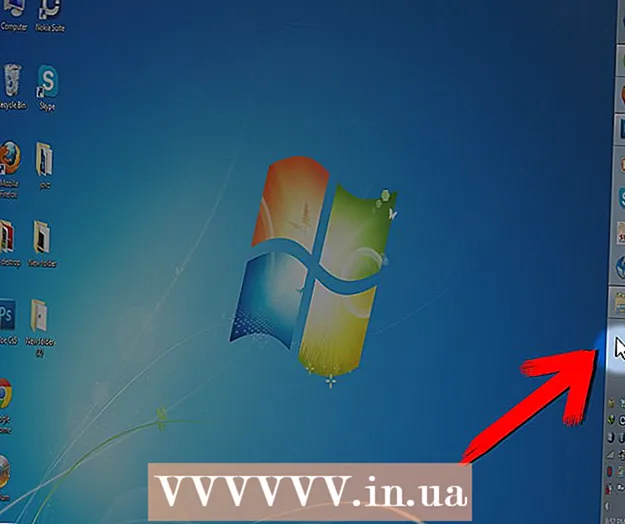Автор:
Frank Hunt
Дата На Създаване:
13 Март 2021
Дата На Актуализиране:
1 Юли 2024

Съдържание
Excel може автоматично да разпознава текст, който използва раздел като разделител (разделен с раздели) и да поставя данните в отделни колони по подходящ начин. Ако това не работи и всичко, което поставяте, се поставя в една и съща колона, тогава разделителят на Excel е зададен на различен знак или в текста ви има интервали вместо раздели. Помощната програма "Текст към колони" в Excel може бързо да избере правилния разделител и да разпредели данните в правилните колони.
Стъпвам
 Копирайте текста, разделен с табулатори. Текстът, разделен с табулатори, е формат за запазване на данни от електронна таблица като текстов файл. Всяка клетка е отделена от останалите с раздел и всеки запис е на отделен ред в текстовия файл. Изберете целия текст, който искате да копирате в Excel, и го копирайте в клипборда.
Копирайте текста, разделен с табулатори. Текстът, разделен с табулатори, е формат за запазване на данни от електронна таблица като текстов файл. Всяка клетка е отделена от останалите с раздел и всеки запис е на отделен ред в текстовия файл. Изберете целия текст, който искате да копирате в Excel, и го копирайте в клипборда.  Изберете клетката в Excel, където искате да поставите данните. Изберете горната лява клетка, където искате да поставите поставените данни. Вашите поставени данни ще запълнят клетките отдолу и вдясно от първата клетка.
Изберете клетката в Excel, където искате да поставите данните. Изберете горната лява клетка, където искате да поставите поставените данни. Вашите поставени данни ще запълнят клетките отдолу и вдясно от първата клетка.  Поставете данните. В по-новите версии на Excel (и ако данните ви са правилно разделени с раздели), клетките трябва да бъдат правилно попълнени с правилните данни. Всеки раздел трябва да доведе до въвеждането на записа в различна клетка. Ако всички данни са в една колона, данните може да не са разделени с раздели, а с друг знак, като запетая. Можете да коригирате това, като използвате помощната програма Excel Text to Columns.
Поставете данните. В по-новите версии на Excel (и ако данните ви са правилно разделени с раздели), клетките трябва да бъдат правилно попълнени с правилните данни. Всеки раздел трябва да доведе до въвеждането на записа в различна клетка. Ако всички данни са в една колона, данните може да не са разделени с раздели, а с друг знак, като запетая. Можете да коригирате това, като използвате помощната програма Excel Text to Columns.  Изберете цялата колона с данни. Ако данните ви с разделители не са поставени правилно, можете да използвате помощната програма на Excel „Текст в колони“, за да ги коригирате. Правите това, като изберете цялата колона с всички данни, които сте поставили.
Изберете цялата колона с данни. Ако данните ви с разделители не са поставени правилно, можете да използвате помощната програма на Excel „Текст в колони“, за да ги коригирате. Правите това, като изберете цялата колона с всички данни, които сте поставили. - можете бързо да изберете цялата колона, като щракнете върху буквата в горната част на колоната.
- Можете да използвате Текст само за колони на колона.
 Отворете раздела Данни и щракнете върху „Текст в колони“. Можете да ги намерите в групата Data Tools в раздела Data.
Отворете раздела Данни и щракнете върху „Текст в колони“. Можете да ги намерите в групата Data Tools в раздела Data. - Ако използвате Office 2003, щракнете върху менюто Данни и изберете „Текст в колони“.
 Изберете „Разделени“ и щракнете върху „Напред“. Това прави ясно за Excel, че трябва да търси специфичен знак, за да маркира разделянията между клетките.
Изберете „Разделени“ и щракнете върху „Напред“. Това прави ясно за Excel, че трябва да търси специфичен знак, за да маркира разделянията между клетките.  Изберете разделителя. Ако данните ви са разделени с раздели, поставете отметка в квадратчето „Tab“ и премахнете отметката от останалите полета. Можете да изберете различен разделител, ако данните ви са разделени с друг знак. Ако данните ви са разделени от множество интервали вместо таб, поставете отметка в квадратчето „Пробел“ и в полето „Считайте двойните разделители като едно“. Имайте предвид, че това може да причини проблеми, ако интервалите са част от вашите данни, без да са разделители на колони.
Изберете разделителя. Ако данните ви са разделени с раздели, поставете отметка в квадратчето „Tab“ и премахнете отметката от останалите полета. Можете да изберете различен разделител, ако данните ви са разделени с друг знак. Ако данните ви са разделени от множество интервали вместо таб, поставете отметка в квадратчето „Пробел“ и в полето „Считайте двойните разделители като едно“. Имайте предвид, че това може да причини проблеми, ако интервалите са част от вашите данни, без да са разделители на колони.  Изберете формата на първата колона. След като изберете разделителя, можете да изберете формата за всяка от колоните, които ще бъдат създадени. Можете да избирате от „Стандартно“, „Текст“ и „Дата“.
Изберете формата на първата колона. След като изберете разделителя, можете да изберете формата за всяка от колоните, които ще бъдат създадени. Можете да избирате от „Стандартно“, „Текст“ и „Дата“. - Изберете "Стандартно" за цифри или комбинация от цифри и букви.
- Изберете „Текст“ за данни, които се състоят само от текст, като имена.
- Изберете "Дата" за данни в стандартен формат за дата.
 Повторете това за останалите колони. Изберете всяка колона в рамката в долната част на прозореца и изберете реда. Можете също да изберете да пропуснете колоната при импортиране / конвертиране.
Повторете това за останалите колони. Изберете всяка колона в рамката в долната част на прозореца и изберете реда. Можете също да изберете да пропуснете колоната при импортиране / конвертиране.  Затворете съветника. След като форматирате всяка от колоните, щракнете върху Finish, за да приложите новия разделител. Данните ви ще бъдат разделени на колони според настройките на помощната програма „Текст към колони“.
Затворете съветника. След като форматирате всяка от колоните, щракнете върху Finish, за да приложите новия разделител. Данните ви ще бъдат разделени на колони според настройките на помощната програма „Текст към колони“.